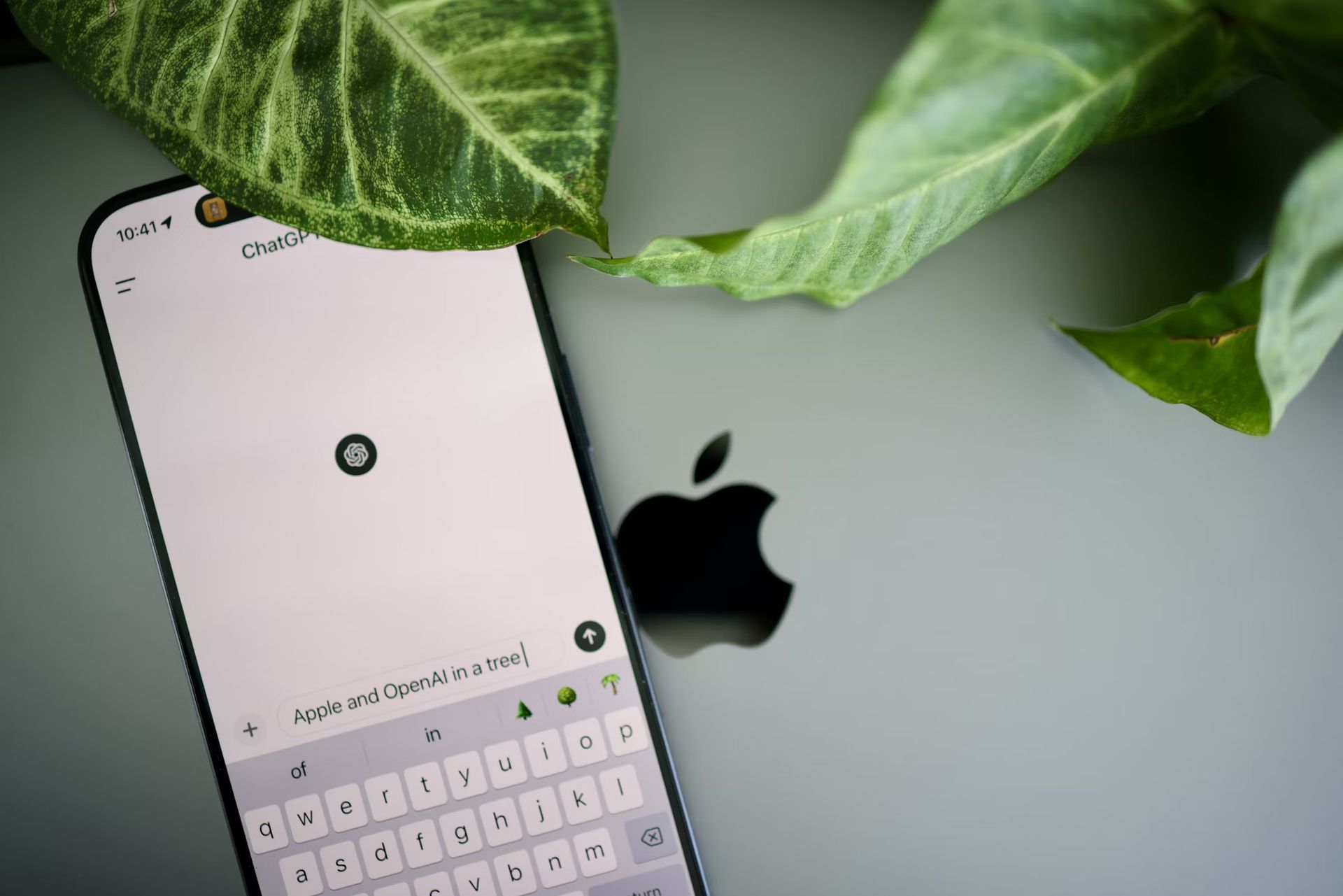L’une des erreurs les plus courantes dans Windows 10, 7 et 8 est liée à la bibliothèque msvbvm50.dll et aujourd’hui, nous allons vous montrer comment corriger ces erreurs. Comme décrit par de nombreux utilisateurs, l’erreur en question apparaît lorsque vous essayez d’exécuter une certaine application ou un certain jeu.
Comme c’est le cas avec la plupart des bibliothèques DLL, la dépendance de certains programmes est liée à Visual Studio C ++, une bibliothèque développée par Microsoft. Par conséquent, la solution la plus immédiate consiste à réinstaller cette bibliothèque.
Comment réparer l’erreur msvbvm50.dll sur Windows 10, 7 et 8?
Puisqu’il existe différentes versions de la bibliothèque, la première chose à faire est de connaître l’architecture de votre ordinateur afin de télécharger la bonne version. Dans ce cas, le processus est aussi simple qu’un clic droit sur l’icône Windows dans le menu Démarrer. Ensuite, nous cliquons sur Système.
Maintenant, le système va nous montrer l’architecture de l’ordinateur, qui peut être 32 ou 64 bits. La dernière étape consiste à télécharger la version compatible sur le site Web de Microsoft: x86 pour les ordinateurs 32 bits et x64 pour les ordinateurs 64 bits. Une fois téléchargé, le processus d’installation est similaire à celui des autres programmes.
Une autre solution alternative à la méthode précédente consiste à télécharger la bibliothèque manuellement et à l’installer dans le répertoire correspondant.
Une fois que nous aurons téléchargé le fichier, nous irons au chemin suivant pour coller le fichier à la racine du dossier: Disque local C: / Windows / System32

Si notre ordinateur a une architecture 32 bits, nous devrons coller à nouveau le fichier dans l’itinéraire suivant: Disque local C: / Windows / SysWOW64
Si l’erreur persiste, c’est probablement dû au fait que le programme que nous essayons d’exécuter ne détecte pas correctement la bibliothèque. Pour forcer la détection du fichier msvbvm50.dll, il va falloir le coller dans le répertoire de choix du programme en question. L’accès à ce chemin est aussi simple qu’un clic droit sur l’icône de l’application sur le bureau; puis cliquez sur Ouvrir l’emplacement du fichier.
Enfin, nous allons coller le fichier à la racine du dossier.
Ensuite, nous devrons recourir au CMD, également appelé invite de commande Windows. Pour cela, nous écrirons le nom du programme dans le menu de recherche de Windows, puis cliquez avec le bouton droit sur le programme pour l’exécuter avec les autorisations d’administration.
Une fois à l’intérieur, nous taperons la commande suivante:
sfc / scannow
Maintenant, une série de processus sera exécutée pour réparer les erreurs système, y compris les fichiers DLL manquants. Le processus peut prendre quelques minutes, selon la vitesse de lecture et d’écriture du disque dur. Et c’est tout. Il ne devrait y avoir aucun problème si vous avez suivi attentivement toutes les étapes. Le processus sera suivi de la même manière sous Windows 10, 8 et 7.